Занятие 4. Создание сайтов средствами MS Office ©




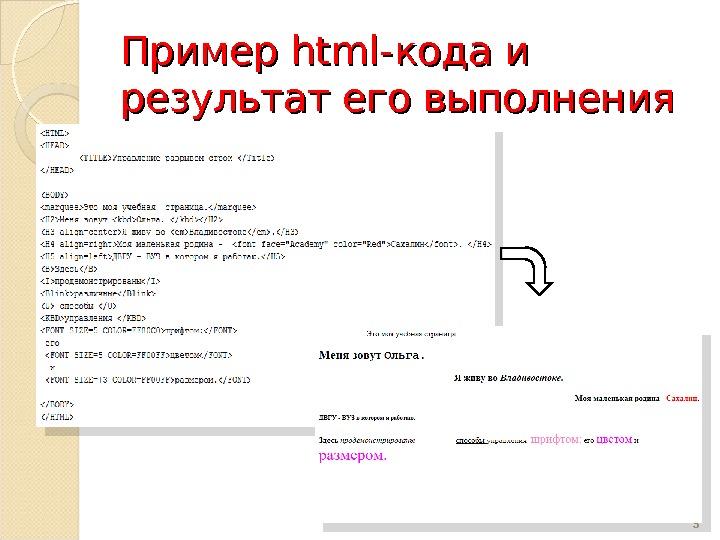


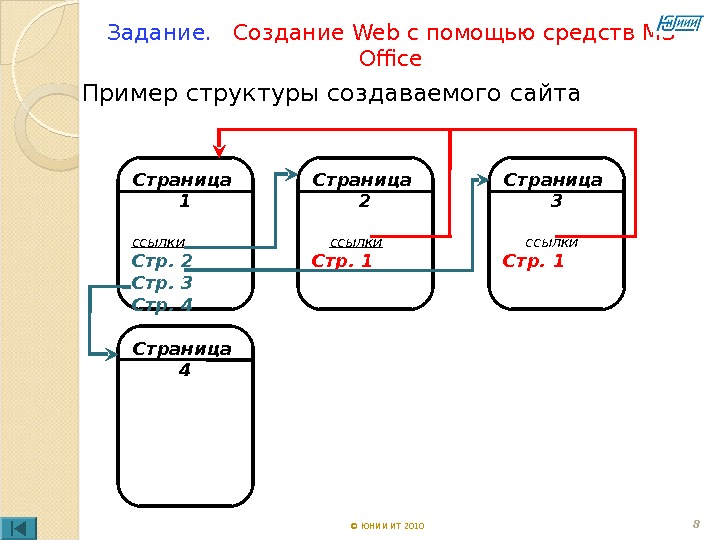
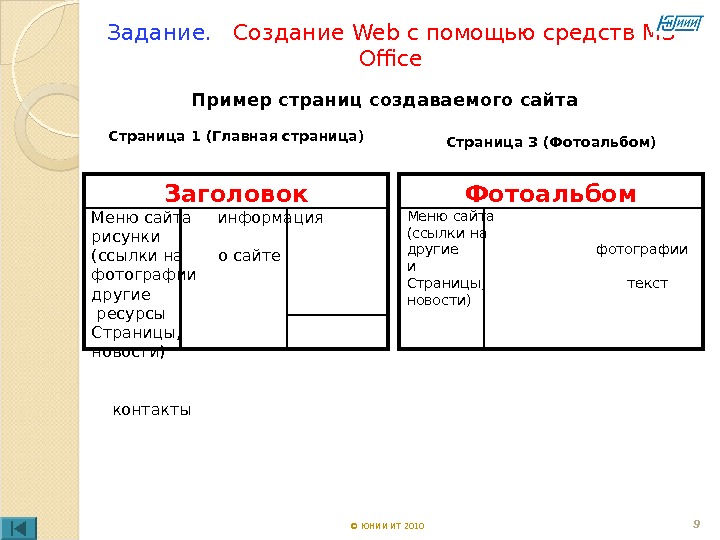

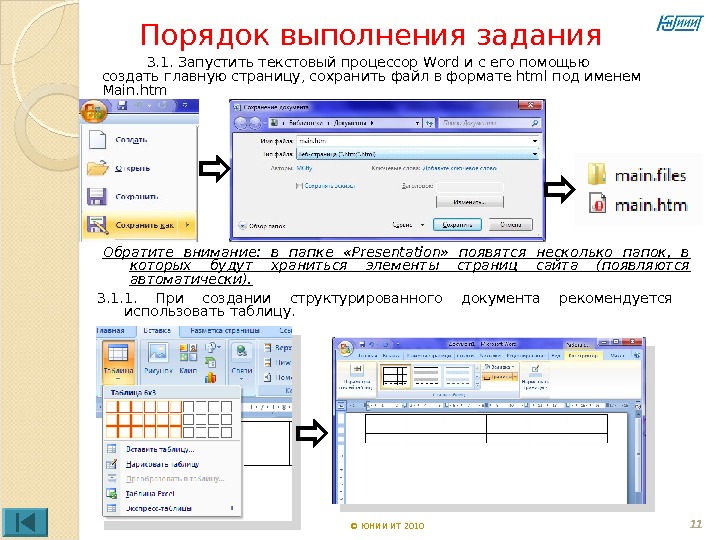

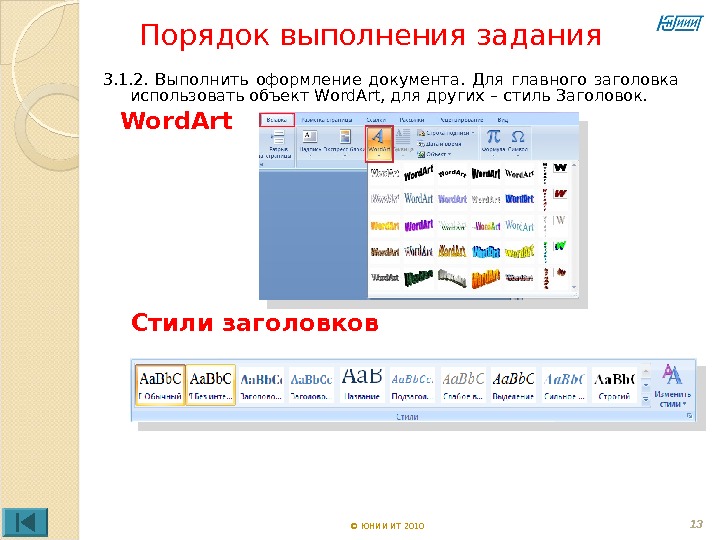
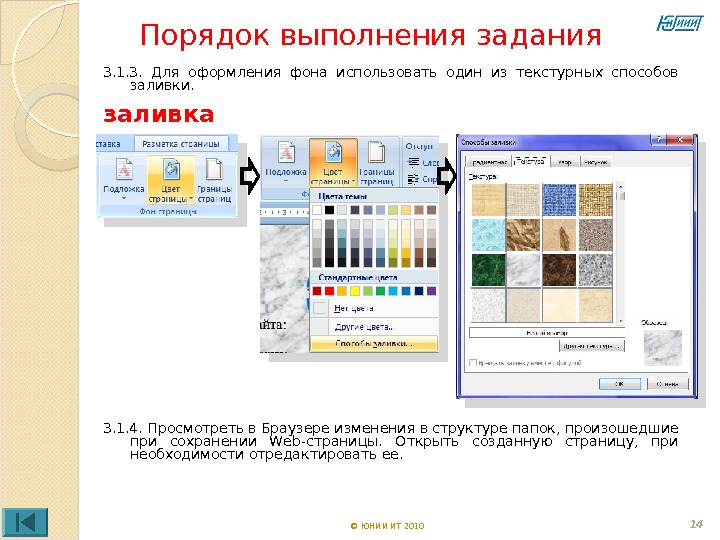
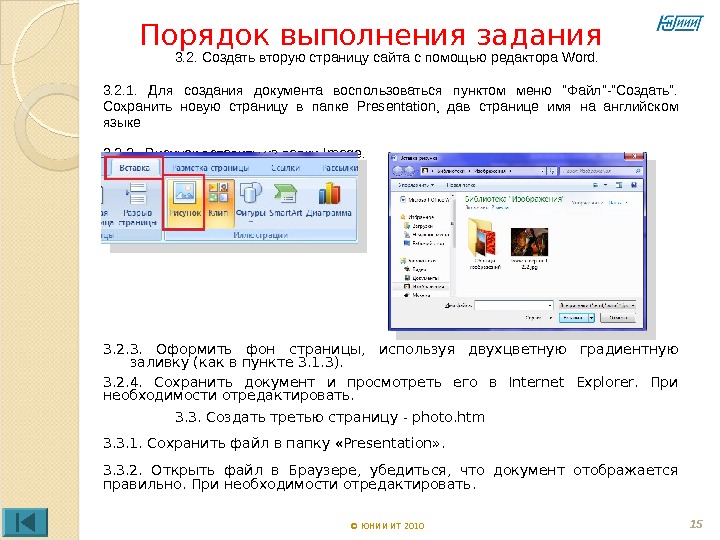
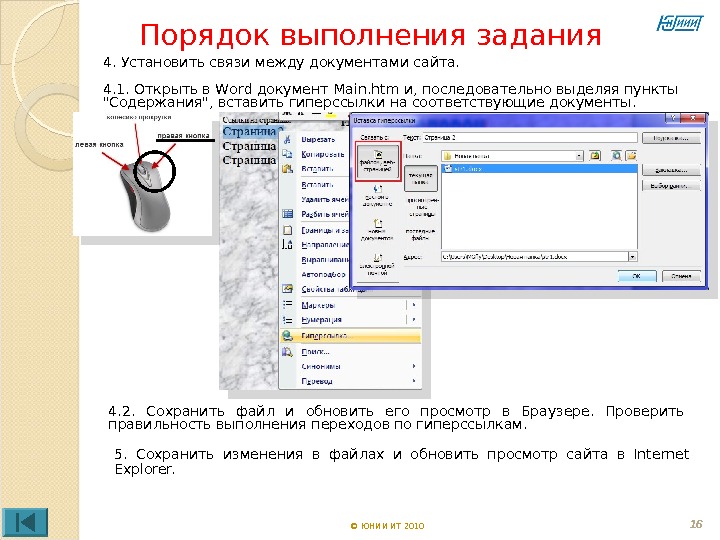
4_sozdanie_saytov_v_ms_office.ppt
- Размер: 2.5 Mегабайта
- Количество слайдов: 16
Описание презентации Занятие 4. Создание сайтов средствами MS Office © по слайдам
 Занятие 4. Создание сайтов средствами MS Office © ЮНИИ ИТ
Занятие 4. Создание сайтов средствами MS Office © ЮНИИ ИТ
 2 Цель занятия 1. Познакомиться с понятием Web -сайта и со средствами создания Web- страниц. 2. Научиться использовать средства MS Word для создания простейших Web- страниц. © ЮНИИ ИТ
2 Цель занятия 1. Познакомиться с понятием Web -сайта и со средствами создания Web- страниц. 2. Научиться использовать средства MS Word для создания простейших Web- страниц. © ЮНИИ ИТ
 3 Содержание 1. Понятие языка разметки HTML 2. Обзор средств и технологий создания Web -сайтов 3. 3. Аудиторное задание. Создание Web – страницы… 4. Создание и сохранение Web -страниц с помощью Word 5. Работа с текстом и рисунками на Web-страницах 6. Создание ссылок на Web -страницах 7. Порядок выполнение аудиторного задания © ЮНИИ ИТ
3 Содержание 1. Понятие языка разметки HTML 2. Обзор средств и технологий создания Web -сайтов 3. 3. Аудиторное задание. Создание Web – страницы… 4. Создание и сохранение Web -страниц с помощью Word 5. Работа с текстом и рисунками на Web-страницах 6. Создание ссылок на Web -страницах 7. Порядок выполнение аудиторного задания © ЮНИИ ИТ
 Понятие языка разметки HTML 4 HTML (Hyper Text Markup Languare) переводится как язык разметки гипертекста. Данный язык является основным языком программирования при создании Web-страниц и применяется для размещения различных элементов страницы (текста, графики, таблиц и т. д) с помощью определенных команд. Язык HTML читается только браузерами и графическими HTML-редакторами (специальными программами для составления страниц Web в визуальном режиме). Команды языка HTML называются тегами. Полный набор таких команд в пределах всей страницы принято называть HTML-кодом. В HTML-коде тег в основном показывает только способ изменения того или иного элемента страницы. Все параметры форматирования объектов несет в себе атрибут со своим значением. © ЮНИИ ИТ
Понятие языка разметки HTML 4 HTML (Hyper Text Markup Languare) переводится как язык разметки гипертекста. Данный язык является основным языком программирования при создании Web-страниц и применяется для размещения различных элементов страницы (текста, графики, таблиц и т. д) с помощью определенных команд. Язык HTML читается только браузерами и графическими HTML-редакторами (специальными программами для составления страниц Web в визуальном режиме). Команды языка HTML называются тегами. Полный набор таких команд в пределах всей страницы принято называть HTML-кодом. В HTML-коде тег в основном показывает только способ изменения того или иного элемента страницы. Все параметры форматирования объектов несет в себе атрибут со своим значением. © ЮНИИ ИТ
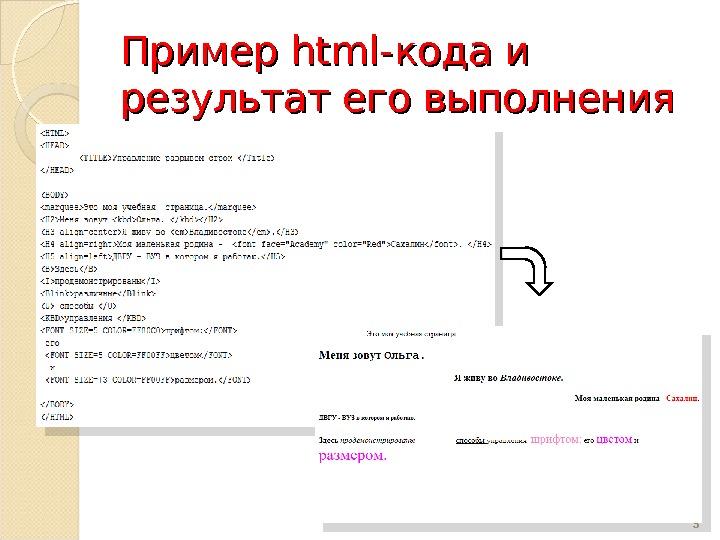 Пример html- кода и результат его выполнения
Пример html- кода и результат его выполнения
 Средства создания Web -сайтов 6 Текстовые редакторы для работы с «чистым» HTML-кодом Программные средства (MS Office) W eb-редакторы © ЮНИИ ИТ 2010 Визуальные редакторы Невизуальные редакторы
Средства создания Web -сайтов 6 Текстовые редакторы для работы с «чистым» HTML-кодом Программные средства (MS Office) W eb-редакторы © ЮНИИ ИТ 2010 Визуальные редакторы Невизуальные редакторы
 7 Технологии создания Web -сайтов © ЮНИИ ИТ 2010 технологии HTML Стптичные страницы CSS Таблицы стилей Скрипты Сценарии Апплеты GIF анимация Flash фильмы
7 Технологии создания Web -сайтов © ЮНИИ ИТ 2010 технологии HTML Стптичные страницы CSS Таблицы стилей Скрипты Сценарии Апплеты GIF анимация Flash фильмы
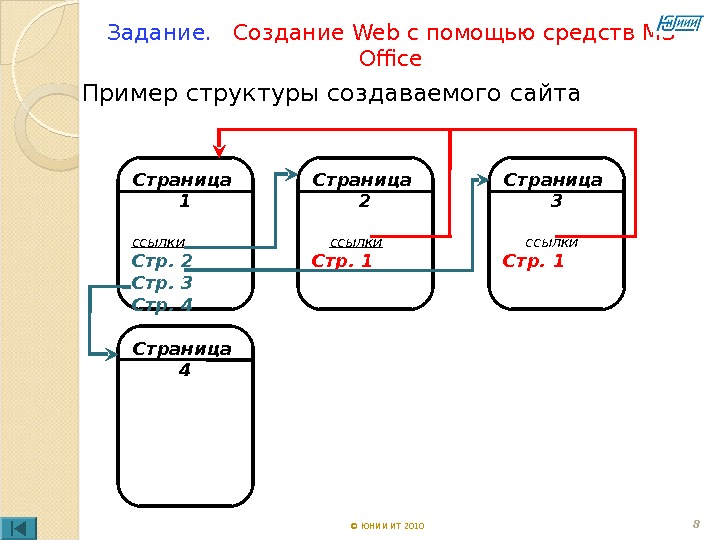 Задание. Создание Web с помощью средств MS Office 8 Пример структуры создаваемого сайта © ЮНИИ ИТ 2010 Страница 1 ссылки Стр. 2 Стр. 3 Стр. 4 Страница 2 ссылки Стр. 1 Страница 3 ссылки Стр. 1 Страница
Задание. Создание Web с помощью средств MS Office 8 Пример структуры создаваемого сайта © ЮНИИ ИТ 2010 Страница 1 ссылки Стр. 2 Стр. 3 Стр. 4 Страница 2 ссылки Стр. 1 Страница 3 ссылки Стр. 1 Страница
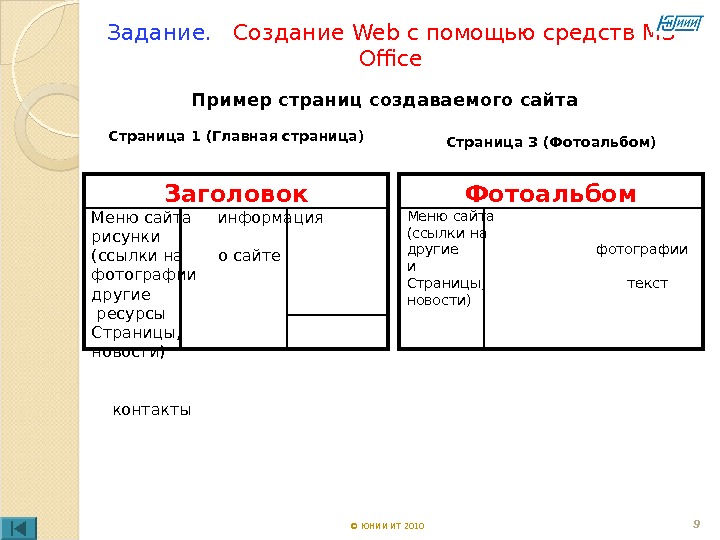 Задание. Создание Web с помощью средств MS Office 9 Страница 1 (Главная страница) Пример страниц создаваемого сайта Страница 3 (Фотоальбом) © ЮНИИ ИТ 2010 Заголовок Меню сайта информация рисунки (ссылки на о сайте фотографии другие ресурсы Страницы, новости) контакты Фотоальбом Меню сайта (ссылки на другие фотографии и Страницы, текст новости)
Задание. Создание Web с помощью средств MS Office 9 Страница 1 (Главная страница) Пример страниц создаваемого сайта Страница 3 (Фотоальбом) © ЮНИИ ИТ 2010 Заголовок Меню сайта информация рисунки (ссылки на о сайте фотографии другие ресурсы Страницы, новости) контакты Фотоальбом Меню сайта (ссылки на другие фотографии и Страницы, текст новости)
 Порядок выполнения задания 101. Создать папку с именем «Presentation» , а в ней – папку для Ваших рисунков « image » . © ЮНИИ ИТ 20102. Подготовить рисунки для соответствующих страницы. Сохранить их в папке « image » . 3. Создать отдельные файлы для каждой страницы с помощью текстового процессора MS Word (Страницы 1, 2, 4).
Порядок выполнения задания 101. Создать папку с именем «Presentation» , а в ней – папку для Ваших рисунков « image » . © ЮНИИ ИТ 20102. Подготовить рисунки для соответствующих страницы. Сохранить их в папке « image » . 3. Создать отдельные файлы для каждой страницы с помощью текстового процессора MS Word (Страницы 1, 2, 4).
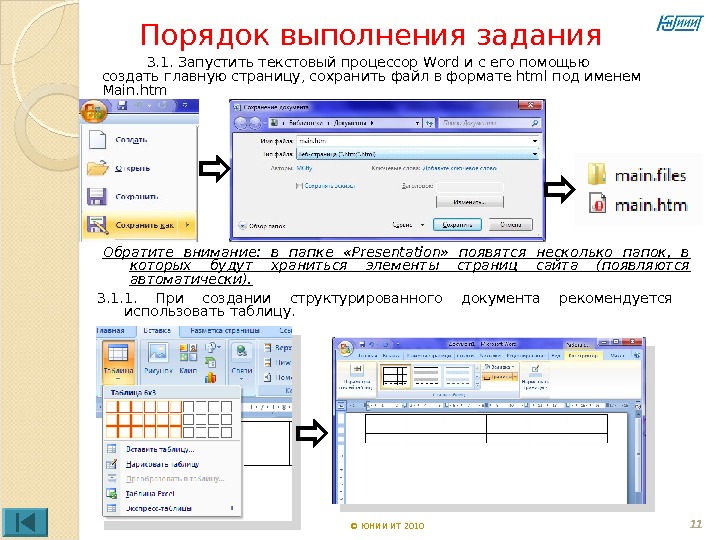 Порядок выполнения задания 113. 1. Запустить текстовый процессор Word и с его помощью создать главную страницу, сохранить файл в формате html под именем Main. htm © ЮНИИ ИТ 20103. 1. 1. При создании структурированного документа рекомендуется использовать таблицу. Обратите внимание: в папке «Presentation» появятся несколько папок, в которых будут храниться элементы страниц сайта (появляются автоматически).
Порядок выполнения задания 113. 1. Запустить текстовый процессор Word и с его помощью создать главную страницу, сохранить файл в формате html под именем Main. htm © ЮНИИ ИТ 20103. 1. 1. При создании структурированного документа рекомендуется использовать таблицу. Обратите внимание: в папке «Presentation» появятся несколько папок, в которых будут храниться элементы страниц сайта (появляются автоматически).
 Порядок выполнения задания 12 © ЮНИИ ИТ 2010 После размещения объектов снять обрамление таблицы.
Порядок выполнения задания 12 © ЮНИИ ИТ 2010 После размещения объектов снять обрамление таблицы.
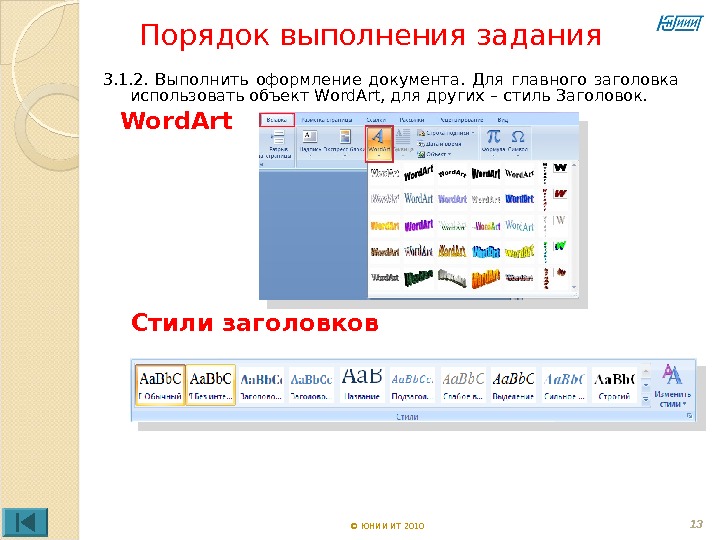 Порядок выполнения задания 13 © ЮНИИ ИТ 20103. 1. 2. Выполнить оформление документа. Для главного заголовка использовать объект Word. Art, для других – стиль Заголовок. Word. Art Стили заголовков
Порядок выполнения задания 13 © ЮНИИ ИТ 20103. 1. 2. Выполнить оформление документа. Для главного заголовка использовать объект Word. Art, для других – стиль Заголовок. Word. Art Стили заголовков
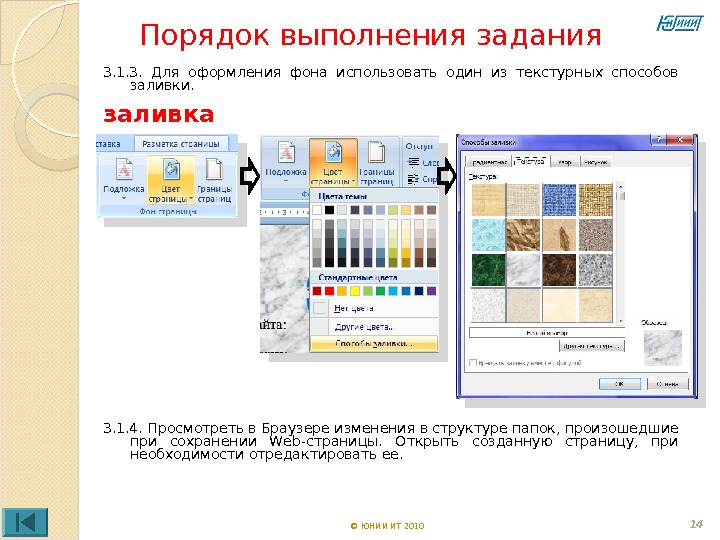 Порядок выполнения задания 14 © ЮНИИ ИТ 20103. 1. 3. Для оформления фона использовать один из текстурных способов заливки. заливка 3. 1. 4. Просмотреть в Браузере изменения в структуре папок, произошедшие при сохранении Web-страницы. Открыть созданную страницу, при необходимости отредактировать ее.
Порядок выполнения задания 14 © ЮНИИ ИТ 20103. 1. 3. Для оформления фона использовать один из текстурных способов заливки. заливка 3. 1. 4. Просмотреть в Браузере изменения в структуре папок, произошедшие при сохранении Web-страницы. Открыть созданную страницу, при необходимости отредактировать ее.
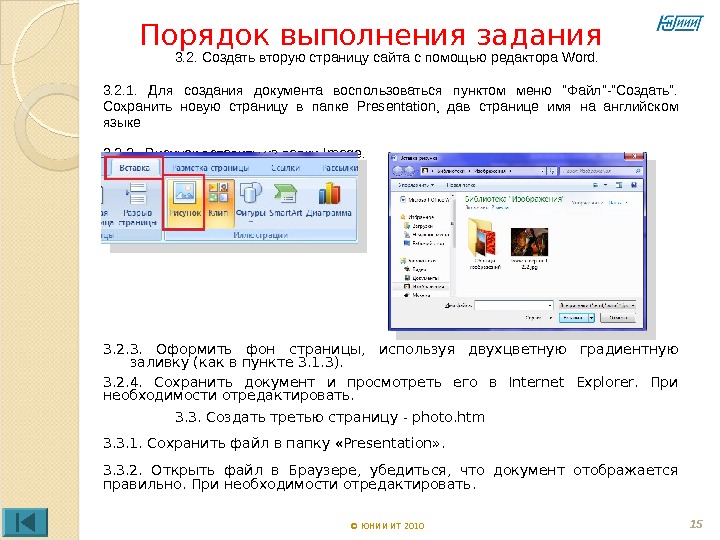 Порядок выполнения задания 15 © ЮНИИ ИТ 20103. 2. Создать вторую страницу сайта с помощью редактора Word. 3. 2. 1. Для создания документа воспользоваться пунктом меню «Файл»-«Создать». Сохранить новую страницу в папке Presentation, дав странице имя на английском языке 3. 2. 2. Рисунок вставить из папки Image. 3. 2. 3. Оформить фон страницы, используя двухцветную градиентную заливку ( как в пункте 3. 1. 3 ). 3. 2. 4. Сохранить документ и просмотреть его в Internet Explorer. При необходимости отредактировать. 3. 3. Создать третью страницу — photo. htm 3. 3. 1. Сохранить файл в папку «Presentation» . 3. 3. 2. Открыть файл в Браузере, убедиться, что документ отображается правильно. При необходимости отредактировать.
Порядок выполнения задания 15 © ЮНИИ ИТ 20103. 2. Создать вторую страницу сайта с помощью редактора Word. 3. 2. 1. Для создания документа воспользоваться пунктом меню «Файл»-«Создать». Сохранить новую страницу в папке Presentation, дав странице имя на английском языке 3. 2. 2. Рисунок вставить из папки Image. 3. 2. 3. Оформить фон страницы, используя двухцветную градиентную заливку ( как в пункте 3. 1. 3 ). 3. 2. 4. Сохранить документ и просмотреть его в Internet Explorer. При необходимости отредактировать. 3. 3. Создать третью страницу — photo. htm 3. 3. 1. Сохранить файл в папку «Presentation» . 3. 3. 2. Открыть файл в Браузере, убедиться, что документ отображается правильно. При необходимости отредактировать.
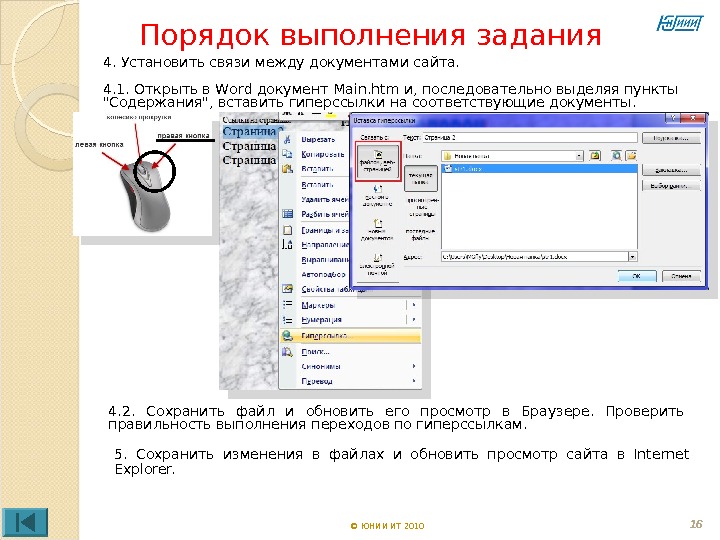 Порядок выполнения задания 16 © ЮНИИ ИТ 20104. Установить связи между документами сайта. 4. 1. Открыть в Word документ Main. htm и, последовательно выделяя пункты «Содержания», вставить гиперссылки на соответствующие документы. 4. 2. Сохранить файл и обновить его просмотр в Браузере. Проверить правильность выполнения переходов по гиперссылкам. 5. Сохранить изменения в файлах и обновить просмотр сайта в Internet Explorer.
Порядок выполнения задания 16 © ЮНИИ ИТ 20104. Установить связи между документами сайта. 4. 1. Открыть в Word документ Main. htm и, последовательно выделяя пункты «Содержания», вставить гиперссылки на соответствующие документы. 4. 2. Сохранить файл и обновить его просмотр в Браузере. Проверить правильность выполнения переходов по гиперссылкам. 5. Сохранить изменения в файлах и обновить просмотр сайта в Internet Explorer.
